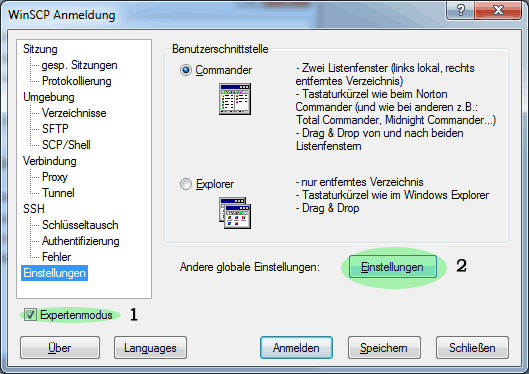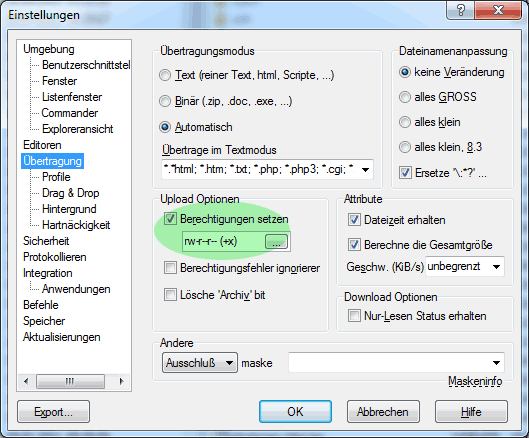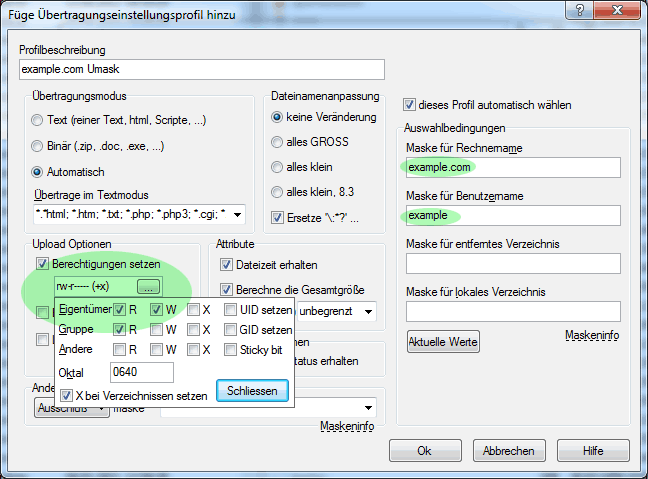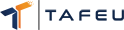sFTP Zugang in WinSCP einrichten
Nach dem Start von WinSCP wählen Sie "Neu" bzw. "Neue Sitzung" oder drücken CTRL+N
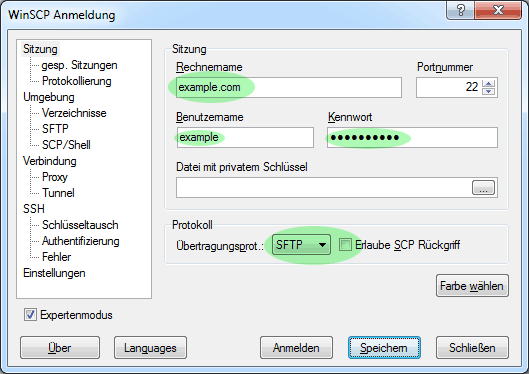
Füllen Sie die Felder für Rechnername (evtl. mit der entsprechenden IP-Adresse, falls ihre Domain noch nicht im DNS propagiert wird), Benutzername und Kennwort aus. Als Übertragungsprotokoll wählen Sie SFTP auf Port 22.
Sie können diese Einstellungen entweder jetzt bereits speichern oder erst noch den Punkt "Umgebung -> Verzeichnisse" wählen um eine von uns empfohlene, nützliche Einstellung vorzunehmen.
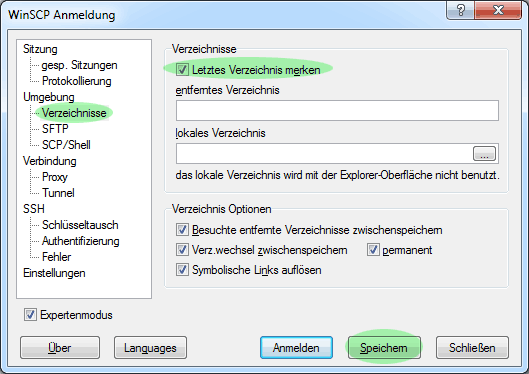
Unter diesem Punkt empfehlen wir die Funktion "Letztes Verzeichnis merken" zu aktivieren. So wird WinSCP direkt nach dem Login sowohl lokal auf Ihrem Rechner als auch remote auf dem Server den letzten verwendeten Ordner aufrufen. Mit einem Klick auf "Speichern" ist die Einrichtung bereits abgeschlossen.
Die Einstellung zu den Rechten (umask) beim Hochladen neuer Dateien können Sie entweder global für alle Verbindungen mit WinSCP oder über entsprechende Profile wie folgt einrichten: